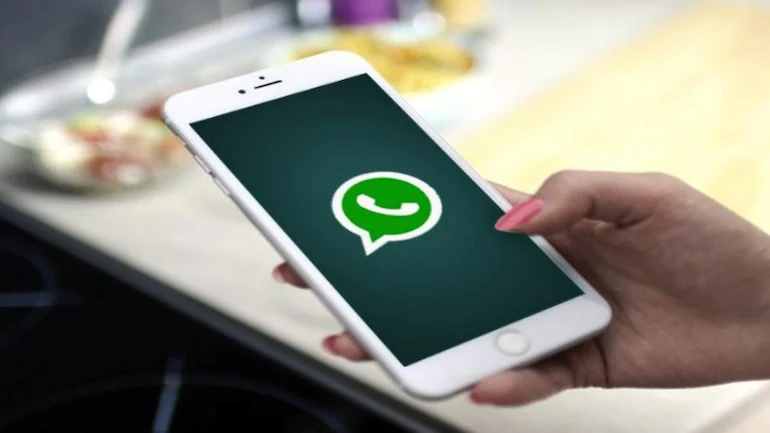Haben Sie versehentlich WhatsApp-Nachrichten auf Ihrem iPhone gelöscht?
Fragen Sie sich, wie Sie gelöschte WhatsApp-Nachrichten vom iPhone ohne Backup wiederherstellen können ?
Wenn ja, hilft Ihnen dieser Artikel , gelöschte WhatsApp-Nachrichten auf dem iPhone XR/XS/XS Max /11/11 Pro/12/12 Pro und anderen wiederherzustellen .
Wir alle wissen, dass WhatsApp eine der beliebtesten Instant-Messaging-Apps ist, die auf der ganzen Welt mit rund 1 Milliarde+ aktiven Nutzern verwendet wird. Ab und zu bietet Whatsapp mehrere neue Funktionen für Benutzer und die Änderungen werden von den Benutzern einfach geliebt.
Aber viele Leute löschen ihre nützlichen WhatsApp-Nachrichten aus Versehen oder aus anderen Gründen vom iPhone. Benutzer geraten sofort in Panik, aber es gibt keinen Grund zur Sorge.
Die gute Nachricht ist, dass die gelöschten Nachrichten von WhatsApp immer noch wiederhergestellt werden können.
Lesen wir also diesen Artikel vollständig durch und lernen Sie erstaunliche Methoden kennen, wie Sie gelöschte WhatsApp-Nachrichten auf dem iPhone wiederherstellen können .
Häufige Gründe für das Löschen von WhatsApp vom iPhone
Nun kann es mehrere Gründe für den Verlust wichtiger WhatsApp-Nachrichten vom iPhone 12/11/XR/XS/XS Max geben.
Einige von ihnen umfassen:
- Versehentliches oder versehentliches Löschen
- App unnötig deinstallieren
- Formatieren des Telefons
- Aktualisieren des Geräts auf die neue iOS-Version
- Angriff mit bösartigen Viren
Nachdem Sie auf die Szenarien hinter dem Löschen wichtiger WhatsApp-Nachrichten gestoßen sind, ist es jetzt an der Zeit, die besten Möglichkeiten zum Abrufen gelöschter WhatsApp-Nachrichten vom iPhone 11/12/XR zu erfahren .
Können Sie gelöschte WhatsApp-Nachrichten auf dem iPhone wiederherstellen?
Ja, die gelöschten WhatsApp-Nachrichten können problemlos vom iPhone wiederhergestellt werden.
Aber dafür müssen Sie einige Schritte befolgen. Denken Sie daran, dass die vom Telefon gelöschten Nachrichten nicht dauerhaft gelöscht werden. Sie haben die Möglichkeit, sie entweder aus einem Backup oder mit einem leistungsstarken Wiederherstellungstool abzurufen.
Alle Daten oder Inhalte, die vom Gerät gelöscht wurden, sind weiterhin verfügbar und können entweder mithilfe eines Backups oder mithilfe eines professionellen Tools wiederhergestellt werden.
Lassen Sie uns also in diesen Blog eintauchen und die Wiederherstellungsmethoden für verlorene WhatsApp-Nachrichten überprüfen.
So stellen Sie gelöschte WhatsApp-Nachrichten auf dem iPhone wieder her – beste Methoden
Jetzt ist es an der Zeit, diesen Artikel durchzugehen und einige praktikable Methoden zu kennen , um gelöschte WhatsApp-Nachrichten auf dem iPhone zu finden und wiederherzustellen .
Methode 1: So stellen Sie gelöschte WhatsApp-Nachrichten auf dem iPhone ohne Backup wieder her (empfohlen)
Ohne Backup sollten Sie die iOS-Datenwiederherstellungssoftware verwenden, um verlorene WhatsApp-Nachrichten vom iPhone wiederherzustellen . Dies wird dringend empfohlen und von mehreren Softwareexperten empfohlen, wenn Daten verloren gehen oder vom iPhone gelöscht werden.
Mit diesem Wiederherstellungstool können Sie gelöschte WhatsApp-Nachrichten ganz einfach ohne Sicherung wiederherstellen, einschließlich anderer Daten wie Kontakte , Fotos , Videos , Kik-Nachrichten , Viber-Chats , Anrufverlauf , Notizen und einige andere. Die Software ist einfach zu bedienen und funktioniert in jeder Situation bei der Wiederherstellung gelöschter WhatsApp-Nachrichten auf dem iPhone .
Es unterstützt jedes iPhone-Modell wie iPhone 12/12 Pro/11/11 Pro/X/XR/XS Max/8/7/6/5 und funktioniert auch in allen neuesten Versionen von iOS 15/14/13/12 .
Es scannt effizient das gesamte Gerät ordnungsgemäß, um gelöschte WhatsApp-Nachrichten auf dem iPhone zu finden und anzuzeigen.
Schritte zum Wiederherstellen gelöschter WhatsApp-Nachrichten auf dem iPhone
Methode 2: Wiederherstellen verlorener WhatsApp-Nachrichten vom iPhone mit WhatsApp Backup
Es gibt Möglichkeiten, gelöschte WhatsApp-Nachrichten auf dem iPhone kostenlos wiederherzustellen, wenn diese Chats zuvor auf Ihrem Gerät gesichert wurden.
Dies ist eine der einfachen Möglichkeiten, gelöschte Nachrichten auf dem iPhone wiederherzustellen.
Da das WhatsApp-Backup in iCloud verfügbar ist , müssen Sie nur die folgenden Schritte sorgfältig ausführen, um zum Gespräch zurückzukehren.
Folgen Sie den unteren Schritten:
- Gehen Sie zuerst zu WhatsApp- Einstellungen > Chats > Chat-Backup , um ein iCloud- Backup zu überprüfen
- Entfernen Sie nun WhatsApp und installieren Sie es erneut aus dem App Store. Überprüfen Sie danach die Nummer, die Sie für die Sicherung verwendet haben
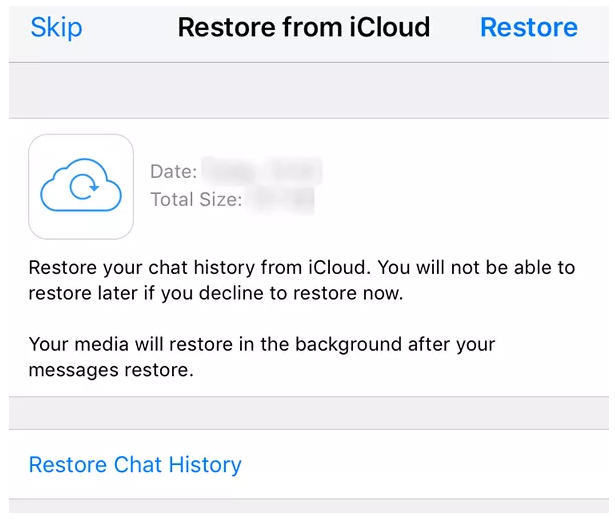
- Hier müssen Sie den Anweisungen auf dem Bildschirm folgen und dann auf „ Chat-Verlauf wiederherstellen“ klicken , um alle entfernten WhatsApp-Nachrichten aus dem iCloud-Backup wiederherzustellen
Methode 3: So stellen Sie gelöschte WhatsApp-Nachrichten aus dem WhatsApp iCloud-Backup wieder her
Bevor Sie diese Methode ausführen, stellen Sie sicher, dass Sie die Chat-Backup-Funktion in der App bereits verwendet haben, bevor Sie den Chatverlauf entfernen.
Befolgen Sie nun die folgenden Schritte sorgfältig:
- Öffnen Sie zuerst die WhatsApp- App auf Ihrem iPhone 12/11/XR und klicken Sie dann auf Einstellungen > Chats > Chat-Backup und überprüfen Sie dann, ob ein iCloud-Backup vorhanden ist
- Löschen Sie nun WhatsApp und installieren Sie die App anschließend erneut aus dem App Store
- Danach müssen Sie sich mit der Telefonnummer anmelden, die Sie für das WhatsApp-Backup verwendet haben
- Wenn auf dem Bildschirm „ Aus iCloud wiederherstellen “ angezeigt wird, klicken Sie auf die Option Chat-Verlauf wiederherstellen, um alle WhatsApp-Nachrichten von iCloud wiederherzustellen
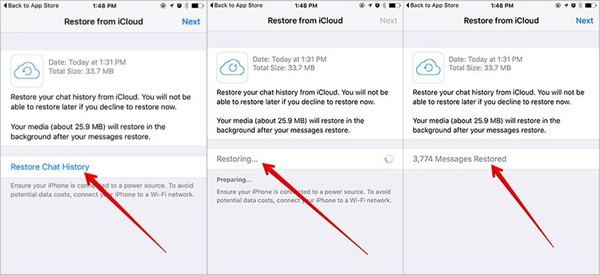
Methode 4: Abrufen verlorener WhatsApp-Nachrichten vom iPhone mit iTunes-Backup
Wenn Sie iTunes zum Wiederherstellen Ihrer Chats von WhatsApp verwenden, werden auch die aktuellen Daten ersetzt und Ihr iPhone auf die Werkseinstellungen zurückgesetzt.
Wenn Sie nach dem Verlust Ihres wertvollen Gesprächs auf Whastapp keine anderen Daten gespeichert haben, ist dies die beste Option, um die Chats zurückzubekommen.
Tatsächlich ist dies auch eine der besten Optionen , um gelöschte WhatsApp-Nachrichten auf dem iPhone kostenlos wiederherzustellen .
Sie müssen nur die folgenden Schritte ausführen:
Schritt 1 : Aktualisieren Sie zuerst iTunes auf Ihrem Computer mit der neuesten Version und starten Sie es dann. Schließen Sie danach Ihr iPhone an den PC an und tippen Sie auf das iPhone-Symbol > tippen Sie auf „ Backup wiederherstellen “.
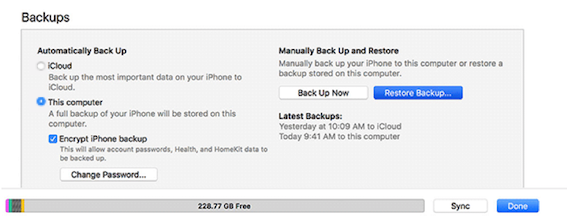
Schritt 2 : Wählen Sie nun das zuvor erstellte Backup aus und tippen Sie dann auf Wiederherstellen , um den Wiederherstellungsprozess zu starten
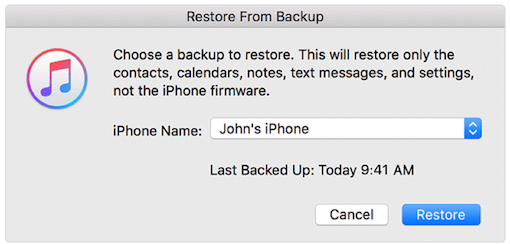
Schritt 3 : Warten Sie schließlich einige Zeit, bis der Vorgang abgeschlossen ist. Wenn der Sicherungsvorgang abgeschlossen ist, werden alle Sicherungsdaten auf Ihrem Telefon angezeigt. Gehen Sie einfach zur Nachrichten-App, um die Sicherungsnachrichten anzuzeigen.
Methode 5: Stellen Sie die fehlende Konversation aus dem iPhone iCloud-Backup wieder her
Sie wissen vielleicht, dass WhatsApp niemals den Chatverlauf auf seinen Servern speichert. Aber wenn Sie Ihre Daten in iCloud gesichert haben, können Sie den Chat-Verlauf auf dem iPhone wiederherstellen.
Befolgen Sie die folgenden Schritte:
- Zuerst müssen Sie Ihr iPhone löschen, indem Sie zu Einstellungen> Allgemein> Zurücksetzen gehen und dann auf Alle Inhalte und Einstellungen löschen klicken
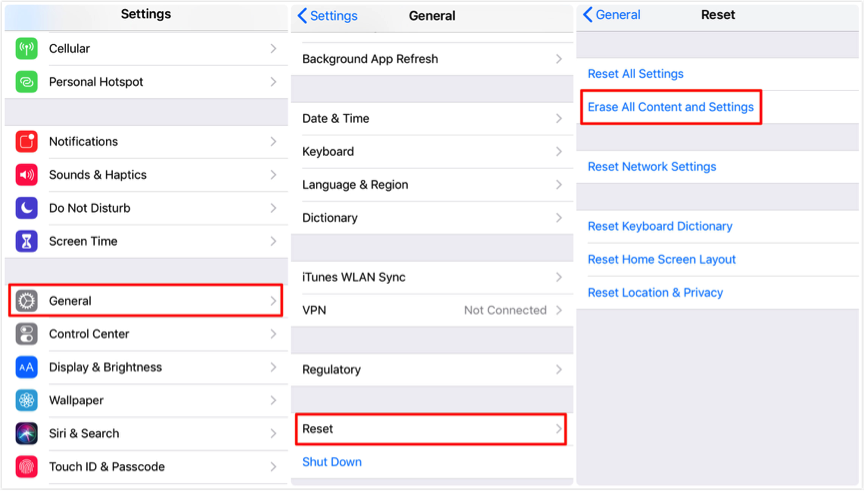
- Richten Sie nun Ihr Telefon ein und wählen Sie auf der Seite Apps & Daten die Option Aus iCloud-Backup wiederherstellen
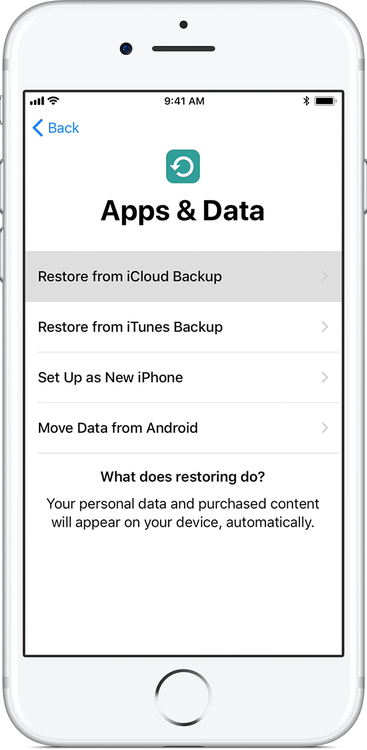
- Hier müssen Sie iCloud-Backup auswählen und sich dann mit Ihrer Apple-ID und Ihrem Passwort anmelden und zuletzt das Backup zum Wiederherstellen auswählen.
Wenn Sie mit den oben genannten Methoden Schwierigkeiten haben, können Sie den Apple Support direkt besuchen , um alles im Detail zu erfahren.
Aber vergessen Sie nicht, dass, wenn Sie beim Verwenden eines Backups zum Wiederherstellen der WhatsApp-Chats neue Daten hinzugefügt haben, diese verloren gehen.
Bonus-Tipps: So finden Sie gelöschte WhatsApp Media-Dateien wieder
Diese Methode funktioniert nicht nur für WhatsApp-Nachrichten, sondern auch für WhatsApp-Mediendateien.
Auf diese Weise können Sie Ihre Mediendateien leicht finden. Wie Sie vielleicht wissen, werden Daten, die einmal vom Gerät gelöscht wurden, nicht dauerhaft gelöscht.
Für WhatsApp werden also alle Mediendateien wie Videos, Bilder, Audiodateien, die Sie gelöscht haben, in Ihrem Geräteordner gespeichert.
Sie werden alle angezeigt, wenn Ihr Telefon mit dem PC verbunden ist.
- Verbinden Sie zuerst Ihr Gerät mit einem PC (wenn sich WhatsApp auf einer SD-Karte befindet, legen Sie sie in Ihr Gerät ein)
- Gehen Sie nun zu WhatsApp > Medienordner
- Hier sehen Sie Bilder, Audios, Videoordner und Ihre Mediendateien
Abgesehen davon können Sie auch von Ihrem Telefon aus auf die Mediendateien zugreifen, indem Sie zu Dateimanager> WhatsApp-Ordner> Medienordner gehen
FAQ:
Können Sie gelöschte Nachrichten auf WhatsApp iPhone wiederherstellen?
Ja, Nachrichten von WhatsApp können vom iPhone wiederhergestellt werden. Die gelöschten Nachrichten werden sowohl aus Einzel- als auch aus Gruppenchats entfernt. Sie müssen WhatsApp jedoch deinstallieren und erneut aus dem App Store installieren. Nachdem Sie sich angemeldet haben, haben Sie die Möglichkeit, Chats per Backup wiederherzustellen.
Wie kann ich gelöschte WhatsApp-Nachrichten auf dem iPhone ohne Backup wiederherstellen?
Um gelöschte WhatsApp-Gespräche direkt vom iPhone wiederherzustellen, führen Sie die folgenden Schritte aus:
- Verbinden Sie zuerst Ihr iPhone mit dem Computer und führen Sie dann iOS Datenwiederherstellung aus .
- Suchen Sie danach nach Dateien und lassen Sie Ihr iPhone scannen.
- Sehen Sie sich hier eine Vorschau der verlorenen Daten vor der Wiederherstellung an
- Tippen Sie zuletzt auf die Option Wiederherstellen
Wie lange werden gelöschte WhatsApp-Nachrichten gespeichert?
WhatsApp-Nachrichten werden nicht auf seinem Server gespeichert. Die Chats werden nach Zustellung der Nachrichten vom WhatsApp-Server entfernt. Wenn die Nachrichten oder Chats nicht zugestellt werden, behält WhatsApp die gleichen Chats für 30 Tage und wird zugestellt, nachdem die WhatsApp des Empfängers wieder verbunden wurde.
Abschluss
Jeder verwendet gerne Apples iPhone/iPad/iPod Touch und insbesondere die neuesten iPhone-Modelle namens iPhone 12/11/XR/XS/XS Max, aber auch bei solchen Geräten treten Probleme auf.
Alles in allem müssen sich die Benutzer viel Mühe geben und der Umgang mit solchen Datenverlusten ist wirklich irritierend.
In diesem Blog habe ich die besten Möglichkeiten zum Wiederherstellen gelöschter WhatsApp-Nachrichten auf dem iPhone 12/11/XR/XS/XS Max behandelt.
Ich hoffe, dass das Befolgen definitiv dazu beiträgt, verschwundene WhatsApp-Nachrichten auf dem iPhone wiederherzustellen. Für eine schnelle Wiederherstellung würde ich vorschlagen, dass Sie sich für iOS Datenwiederherstellung entscheiden , um gelöschte WhatsApp-Nachrichten auf dem iPhone ohne Backup wiederherzustellen .
Sophia Louis is a professional blogger and SEO expert. Loves to write blogs & articles related to Android & iOS Phones. She is the founder of de.android-ios-data-recovery.com and always looks forward to solve issues related to Android & iOS devices